جدول المحتويات
إجابتك السريعة:
للتحقق من آخر ظهور لشخص ما على تطبيق Signal ، يمكنك إرسال رسالة إلى الشخص والانتظار حتى يتم عرض الرسالة.
في الوقت الذي يعرض فيه الشخص رسالتك ، يمكنك القول أن هذا هو آخر ظهور له. (ولكن من أجل الدردشة الخاصة بك. في غضون ذلك ، قد يكون الشخص نشطًا أو يدردش مع شخص آخر)
إذا كنت تتساءل عن تطبيق Signal لمعرفة ما إذا كان شخص ما متصلاً بالإنترنت أو يبحث عن آخر حالة له على الإنترنت ، فهذا يعني أنك تمتلك لاتباع بعض الحيل في كل مرة تريد أن تعرفها.
يحتوي تطبيق الإشارة على إعدادات الخصوصية الخاصة به التي تجعل التطبيق مختلفًا عن تطبيقات المراسلة الأخرى وحالات النشاط هذه هي واحدة من تلك.
الآن ، إذا تم حظرك ، فلن تتلقى إشعارات للشخص ،
1️⃣ افتح دليل مدقق الحظر لتطبيق Signal.
2️⃣ انظر إلى الأشياء الموجودة هناك وابحث عنها في حسابك.
3️⃣ ستعرف هذا.
إذا كان شخص ما متصلاً بالإنترنت وأنت معه في الدردشة ، فيمكنك فقط رؤية حالة " كتابة " في الدردشة وهذا كل ما يمكنك رؤيته لتحديد ما إذا كان الشخص متصلاً بالإنترنت.
يظهر الشيء نفسه فقط عندما يكتب شخص ما بالفعل لإرسال رد لك على الدردشة.
كيفية معرفة ما إذا كان شخص ما متصلاً بالإنترنت على Signal:
باستخدام هاتين الطريقتين ، يمكنك بسهولة معرفة حالة اتصال الشخص الذي تدردش معه باستخدام تطبيق Signal.
1. Signal Online Tracker
تعقبانتظر الوضع عبر الإنترنت ، إنه يعمل ⏳⌛️2. التحقق من مؤشر الكتابة
الخطوة 1: تأكد من تشغيل " مؤشرات الكتابة ".
(يمكنك القيام بذلك عن طريق الانتقال إلى "إعدادات" حسابك إما عن طريق النقر على ملف التعريف الخاص بك في الزاوية اليسرى العليا أو عن طريق النقر على النقاط الرأسية الثلاث في الزاوية اليمنى العليا من الشاشة ثم النقر فوق "الخصوصية" قم بالتبديل على مؤشر الكتابة.)
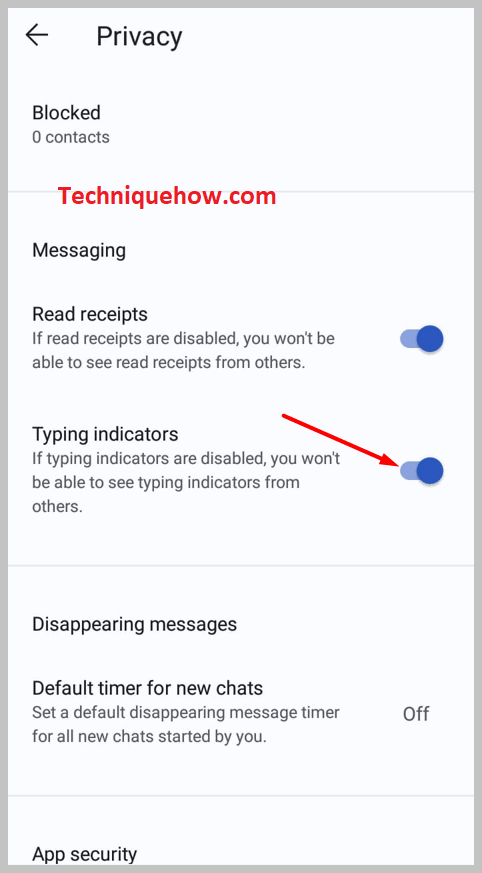
الخطوة 2: ارجع إلى صفحة الدردشة ثم اضغط على أيقونة القلم الرصاص التي تظهر في الزاوية اليمنى السفلى. ستظهر جهات الاتصال الخاصة بك التي تستخدم تطبيق Signal هنا.

الخطوة 3: حدد جهة الاتصال أو اسم الشخص الذي تريد إجراء محادثة معه. اكتب الرسالة وأرسلها بالنقر فوق سهم الإرسال.
الخطوة 4: عندما يرد الشخص الآخر على رسالتك ، سترى رمز " يكتب " .
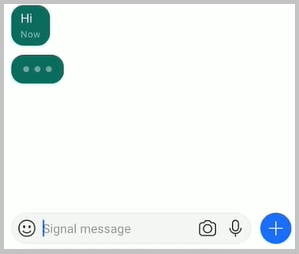
الخطوة 5: يظهر رمز الكتابة هذا في الدردشة على تطبيق Signal.
إذا رأيت تنبيهًا كتابيًا في مربع الدردشة وهذا يعني الشخص متصل.
لهذه الطريقة ، يجب أن يكون لديك أنت والشخص الذي تدردش معه " مؤشرات الكتابة " قيد التشغيل.
3. رسالة & أمبير ؛ انتظر الرد
الخطوة 1: افتح تطبيق Signal.
الخطوة 2: تظهر الصفحة التي تحتوي على جميع الدردشات الأخيرة مع جهات اتصال مختلفة هنا.
الخطوة 3: افتح نافذة الدردشة الخاصة بالشخص الذي تريد الدردشة

الخطوة 4: اكتب الرسالة التي تريد إرسالها ثم اضغط على سهم الإرسال.
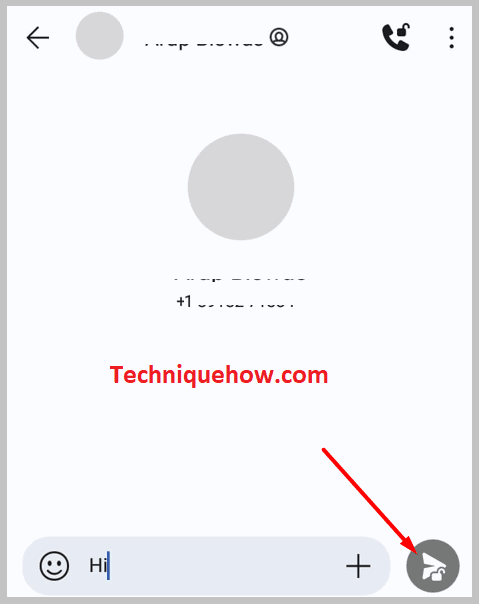
الخطوة 5: بمجرد إرسالها ستظهر لك علامة اختيار على الرسالة.

الخطوة 6: الآن انتظر حتى يرد الشخص على رسالتك المرسلة.
في اللحظة التي تتلقى فيها ردًا على رسالتك من ذلك ، فهذا يعني أن الشخص متصل .
كيف تتحقق مما إذا كان شخص ما قد قرأ رسالتك على Signal:
حاول الطرق التالية:
1. من إيصالات القراءة
إذا كنت تريد معرفة ما إذا كان شخص ما قد قرأ رسالتك على Signal ، فكل ما عليك فعله هو فتح التطبيق على جهازك والانتقال إلى الدردشة مع الرسالة التي تطلب حالة.
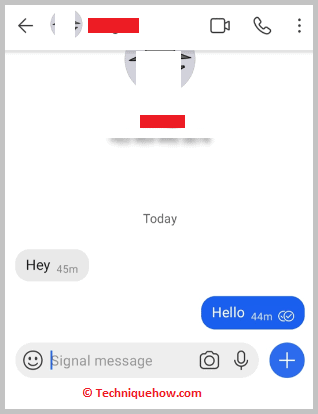
اضغط مطولاً على الرسالة وانقر على "معلومات". يمكنك معرفة ما إذا كان شخص ما قد قرأ الرسالة.
2. عندما يرد عليك شخص ما رجوع
الطريقة الأكثر وضوحًا وشائعة لمعرفة ما إذا كان شخص ما قد قرأ رسالتك على Signal إذا أرسلوا ردًا إليك.
غالبًا ما يتم إيقاف تشغيل إعلامات القراءة الخاصة بهم لأسباب تتعلق بالخصوصية والحصول على رد هو الطريقة الوحيدة لمعرفة ذلك.
تطبيقات Signal Online Tracker:
جرب الخطوات التالية:
1. متعقب إشارة RF
⭐️ الميزات:
◘ It يسمح لك بتتبع نشاط مستخدم معين على Signal.
◘ يتيح لك معرفة مكان وجود الشخص في لحظة معينة.
◘ يمكنك رؤية آخر حالة تمت رؤيتها وعدم الاتصال بالإنترنت على طول معالوقت الذي كانوا فيه غير نشطين.
◘ يمكنك أيضًا مشاهدة الرسائل المتبادلة.
◘ Link: //play.google.com/store/apps/details؟id=com.hotrod .utility.rfsignaltrackereclair & amp؛ hl = en_IN≷ = US
🔴 الخطوات التي يجب اتباعها:
الخطوة 1: انتقل إلى Play Store وقم بتثبيت RF Signal Tracker.
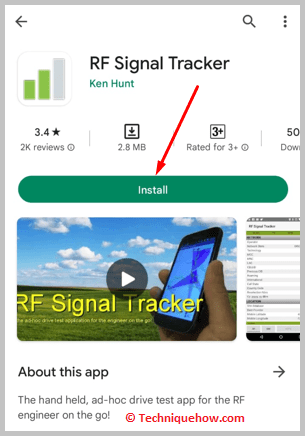
الخطوة 2: افتح التطبيق واسمح له بالوصول إلى موقع هاتفك بالإضافة إلى البيانات المخزنة.
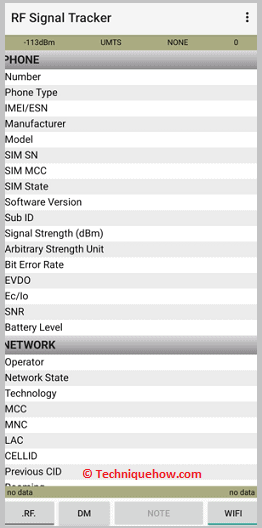
الخطوة 3: أدخل رقم الهاتف المتعلق بحساب الإشارة.
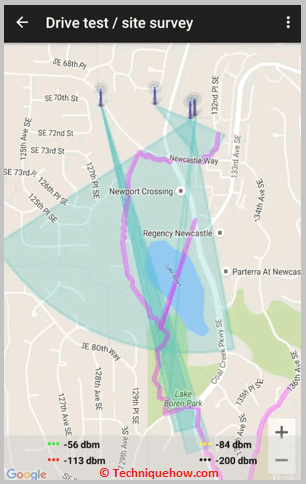
الخطوة 4: سيستغرق الأمر ثانية ولكنك ستكون قادرًا على رؤيته نشاط الحساب وآخر حالة تمت رؤيتها للشخص والتي يتم تحديثها كل ثانية.
2. mSpy
⭐️ الميزات:
◘ يسمح لك بقراءة الرسائل وحذفها.
◘ سيحافظ على هويتك دون المساومة أثناء الاستخدام.
◘ ستتمكن من رؤية النشاط الكامل على Signal ، مثل الصور المشتركة ، إلخ.
◘ سيكون لديك حق الوصول إلى سجل المكالمات والموقع.
🔴 خطوات المتابعة:
الخطوة 1: إنشاء حساب ببريدك الإلكتروني وكلمة مرورك وحدد اشتراكًا بالميزات التي تطلبها.
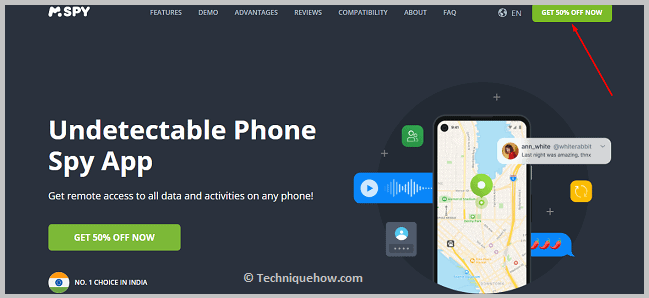
الخطوة 2: يجب عليك تسجيل الدخول إلى لوحة التحكم بمساعدة الترحيب البريد الإلكتروني الذي ستتلقاه بعد الدفع.
الخطوة 3: قم بمزامنة جهازك وستتمكن قريبًا من عرض جميع أنواع المعلومات الخاصة المتعلقة بتطبيق Signal ، على سبيل المثال عندما يكون شخص ما عبر الإنترنت.
3.OnlineNotify
الميزات:
يساعد على تتبع النشاط المرتبط بتطبيق Signal لطفلك حتى لا يكون متصلاً بالإنترنت لفترة طويلة.
أنظر أيضا: كيفية إعادة إضافة شخص ما على Snapchat بدون اسم المستخدم الخاص به◘ يقوم بإعلامك عندما يتصل شخص ما بالإنترنت.
◘ يرسل تقارير أسبوعية مفصلة حول نشاط المستخدمين عبر الإنترنت.
◘ يتيح لك معرفة إجمالي الوقت الذي يقضيه شخص ما على Signal.
🔴 خطوات للمتابعة:
الخطوة 1: انتقل إلى متصفح الويب الخاص بك وابحث عن "OnlineNotify". افتح نتيجة البحث التي تبدو شرعية.
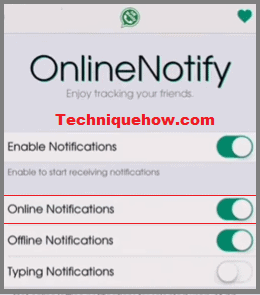
الخطوة 2: قم بتنزيل ملف apk وتثبيته على جهازك.
الخطوة 3: اسمح للتطبيق بإذن الوصول إلى المعلومات المتعلقة بهاتفك.
الخطوة 4: اكتب رقم هاتف Signal الخاص بك ويمكنك قريبًا معرفة متى وما إذا كانت جهات الاتصال والمحادثات الخاصة بك متصلة أم لا واحصل على التحديثات ذات الصلة.
كيفية التحقق من آخر ظهور على Signal:
يتمتع تطبيق Signal بهذه الميزة الرائعة المتمثلة في عدم إظهار حالة الاتصال المباشر الخاصة بك عند استخدام التطبيق أثناء الدردشة مع جهات الاتصال الخاصة بك. هذا يعني أنه يمكنك أن تكون متصلاً بالإنترنت أثناء استخدام التطبيق وما زلت تبدو غير متصل للآخرين حيث لا يمكن لأي شخص رؤية حالتك على الإنترنت والتي تكون موجودة بخلاف ذلك في جميع تطبيقات المراسلة عبر الإنترنت الأخرى.
باستخدام هذه الميزة الخاصة لتطبيق Signal التطبيق ، لا يمكن لأي شخص أن ينتهك خصوصيتك ويمكنك البقاء على الإنترنت دون السماح للآخرين بمعرفة حالة الاتصال المباشر الخاصة بك.
ومع ذلك ، يتيح لك تطبيق Signal معرفة ما إذا كانت رسائلك المرسلة قد تمت قراءتها بواسطةالمتلقي ومتى تمت قراءته. يمكنك التحقق من ذلك بسهولة عن طريق إرسال الرسائل.
فيما يلي الخطوات المقدمة لك كدليل حول كيفية البحث عن العلامة المرئية:
1. إرسال الرسائل & amp؛ ابحث عن علامة الاختيار المزدوجة
لمعرفة آخر مرة شوهد فيها شخص ما على Signal ،
أنظر أيضا: Instagram لن يسمح لي بإعجاب المنشورات - لماذاالخطوة 1: افتح تطبيق Signal.
الخطوة 2 : اضغط على أيقونة القلم الرصاص في الزاوية اليمنى للوصول إلى جهة الاتصال التي تريد بدء محادثة معها.

الخطوة 3: اضغط على اسم الشخص الذي تريد الدردشة معه لفتح نافذة الدردشة.

الخطوة 4: بمجرد فتح نافذة الدردشة ، اكتب الرسالة التي تريد إرسالها وانقر على زر الإرسال سهم. ستظهر رسالتك المرسلة علامة اختيار واحدة بمجرد إرسال الرسالة.

الخطوة 5: إذا حصلت رسالتك المرسلة على علامة اختيار مملوءة مرتين ، فهذا يعني أن الشخص قد قرأ رسالتك.
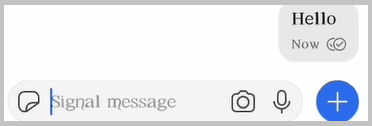
أيضًا ، يمكنك مشاهدة الوقت الذي تمت فيه قراءة رسالتك المرسلة بواسطة الشخص الذي تدردش معه. من خلال هذه الميزة ، يمكنك تقدير حالة آخر ظهور لهذا الشخص تقريبًا.
هذه هي الطريقة التي يمكنك بها رؤية حالة رسالتك المرسلة سواء تمت قراءتها من قبل المستلم أم لا.
هذا ممكن فقط إذا قام الطرفان بتشغيل "إيصالات التسليم" في إعدادات حسابهما ضمن خصوصيتهما ، ويمكنهما رؤية آخر مرة شوهدت دون إعلامهما.
الخطوط السفلية:
إذا تلقيت أي رسالة منشخص في تطبيق الإشارة الخاص بك ، يمكنك أن تستنتج على الفور أن الشخص متصل بالإنترنت. إذا كنت بحاجة ، يمكنك فقط التحقق من خلال إرسال رسالة وعندما ترى مؤشر الكتابة في نافذة الدردشة مع هذا الشخص ، فهذا يعني أن الشخص متصل بالإنترنت. استخدم هاتين الطريقتين لمعرفة ما إذا كان شخص ما متصلاً على تطبيق Signal.
الأسئلة المتداولة:
1. هل يقوم Signal بإخطار جهات الاتصال عند الانضمام؟
نعم ، لا يُعلم تطبيق Signal جهات الاتصال عند انضمامك إلى التطبيق في المرة الأولى. قد يكون تطبيق Signal تطبيقًا يؤمن بالتمسك بالخصوصية الفردية ولكن بمجرد انضمامك ، فإنه لا يرسل إشعارًا إلى لوحة الإشعارات فحسب ، بل يضع محادثتك في الجزء العلوي على Signal لتذكيرك بترك رسالة.
2. كيف تتحقق من آخر ظهور على الإشارة؟
لمعرفة آخر مرة شوهد فيها شخص ما على تطبيق Signal ، اتبع الخطوات التالية:
الخطوة الأولى. انتقل إلى تطبيق Signal على هاتفك.
الخطوة 2. من الدردشات المتاحة ، حدد الشخص الذي تريد التحقق من آخر ظهور له. الخطوة الثالثة. انتظر لحظة وانظر إلى الجزء العلوي من الشاشة ، أسفل اسم جهة الاتصال للعثور على آخر حالة تم رؤيتها.
